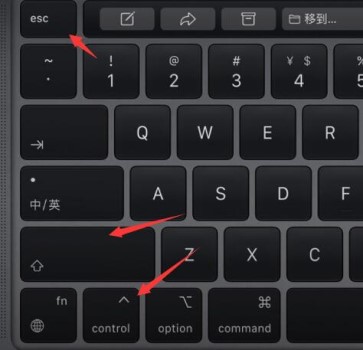笔记本电脑鼠标乱动的解决方法
笔记本电脑鼠标乱动的解决方法

有的时候鼠标线可能会出现接触不良或者是电线受到了压折等情况,导致鼠标出现异常的现象。可以换过一台电脑试一下是不是鼠标线出现了问题。当然也可能是鼠标线的接口出现了损坏。下面是小编收集整理的笔记本电脑鼠标乱动的解决方法,欢迎阅读。
在使用笔记本电脑的时候我们总会遇到一些相似的问题,比如说笔记本电脑的鼠标出现乱动的现象。虽然看起来不是什么大问题,但是鼠标乱动的话可能会不小心的删除数据,或者是直接影响到笔记本的正常操作。因此,了解为什么笔记本的鼠标会乱动,并且掌握一些解决的方法是非常重要的。

1、首先要考虑的是,是否是鼠标的原因。可以先试着反复拔插鼠标的插头,如果都不是这方面的问题的话可能就是鼠标本身内部出现了问题,换一个鼠标试试就可以了。
2、也有可能是因为笔记本上面的.触摸板出现了问题,导致鼠标不受控制的乱动。可以试着调整自己的打字姿势,避免自己碰到触摸板导致鼠标乱动。也可以尝试关闭触摸板,看看问题是不是出在这里。也可以试着将触摸板的灵敏度调低一点。如果问题都不是的话就要另外检查了。如果是触摸板的驱动器出现了问题的话就要将驱动程序重新安装,看是否能够解决问题。

3、也有可能是因为鼠标垫的原因。换一个鼠标垫试一试,也许可以快速的解决问题。
4、有的时候鼠标线可能会出现接触不良或者是电线受到了压折等情况,导致鼠标出现异常的现象。可以换过一台电脑试一下是不是鼠标线出现了问题。当然也可能是鼠标线的接口出现了损坏。
5、也可能是鼠标的DPI不匹配、主控芯片不对的原因,当然长期的使用也可能导致这些现象的出现,从而影响到鼠标正常操作。如果电脑运行的程序是WINXP的话,在开始的菜单中找到控制面板,然后进入鼠标的属性进行更改去掉“提高指针精确度”的选项就可以了。如果电脑运行的是win7的程序的话,在完成鼠标属性更改之后,还要再在属性这一栏中的高级设置中去掉“快速初始化”的选项。
6、也可能是因为鼠标的发光和折射光的地方在长期使用中积累了脏东西,将它擦拭干净试试。
笔记本的鼠标在使用的过程中,可能会由于这样又或者是那样的原因导致乱动的现象发生。学会正确的分析鼠标的异常现象,并且掌握一些解决这些故障的办法,可以减少很多不必要的麻烦,当然注意日常的保养也能够减少鼠标的问题的出现。
【笔记本电脑鼠标乱动的解决方法】相关文章:
08-15
12-19
09-07
11-12
07-03
07-08
09-17
09-11
09-11
07-20
热门服务推荐
热门问答
00
:00
后结束


 推荐
推荐
 推荐
推荐